Come utilizzare la ricerca laterale in Google Chrome su PC Windows?
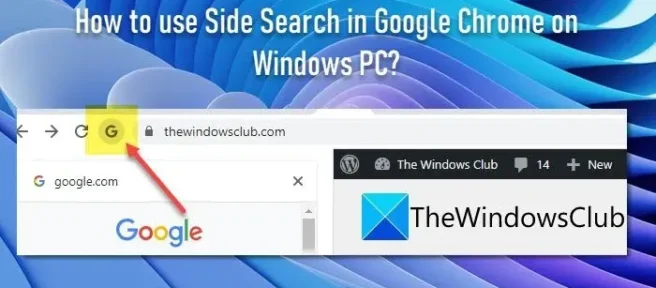
Questo post spiega come utilizzare Side Search in Google Chrome su PC Windows. Side Search è una funzione sperimentale progettata per ottimizzare l’esperienza di ricerca degli utenti di Chrome. Consente agli utenti di aprire più risultati di ricerca di Google all’interno della stessa scheda utilizzando un pannello laterale che appare sul lato sinistro della scheda del browser. Questa funzione è simile alla barra laterale di Microsoft Edge, ma la sua funzionalità è limitata rispetto a quanto attualmente offerto nel browser Edge.
Side Search è disponibile in Google Chrome versione 107.
Come utilizzare la ricerca laterale in Google Chrome su PC Windows?
In questo post, ti mostreremo come utilizzare Side Search in Google Chrome su PC Windows 11/10. Quando cerchi alcune informazioni su Google, viene visualizzato un elenco di risultati. Puoi fare clic su un risultato per visualizzarlo o aprire più risultati in diverse schede. Side Search elimina la necessità di passare da una scheda all’altra o di premere i pulsanti avanti e indietro per visualizzare il contenuto di ogni risultato di ricerca. Lo fa dividendo la schermata delle schede in 2 pannelli. Il pannello di sinistra mostra ciò che hai cercato originariamente su Google.com. Il pannello di destra mostra il contenuto di un risultato di ricerca quando si fa clic su di esso nel pannello di sinistra.
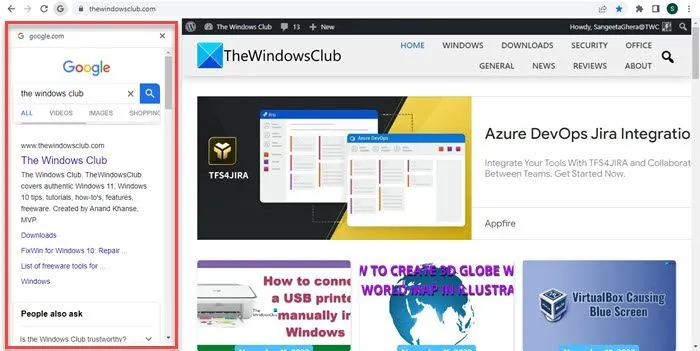
1] Abilita la ricerca laterale in Google Chrome
Per utilizzare la funzione Side Search in Google Chrome, devi prima abilitarla sul tuo PC Windows tramite i flag di Chrome. Si tratta di impostazioni speciali che possono essere utilizzate per testare le funzionalità sperimentali del browser Chrome. Una volta abilitata la ricerca laterale, viene visualizzata un’icona “G”sul lato sinistro della barra degli indirizzi quando si apre un collegamento dai risultati di ricerca di Google. Questa icona può essere utilizzata per accedere alla funzionalità di ricerca laterale in Google Chrome.
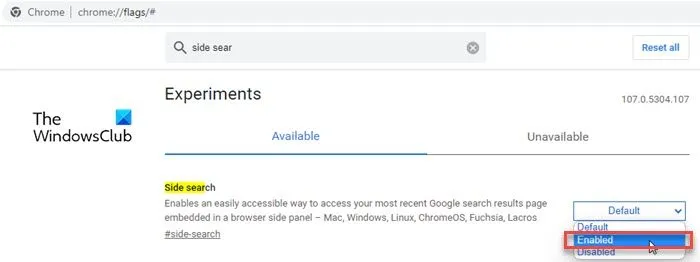
Segui questi passaggi per abilitare la nuova funzione di ricerca laterale in Google Chrome:
- Apri una nuova scheda nel browser Chrome e digita chrome://flags/# nella barra degli indirizzi.
- Digita “ricerca laterale”nella barra di ricerca in alto.
- La ricerca laterale verrà visualizzata nei risultati di ricerca. Fai clic sul menu a discesa accanto all’opzione Ricerca laterale e modifica il suo valore in Abilitato.
- Riavvia il browser per applicare le modifiche.
Se non riesci a trovare la bandiera, devi aggiornare Google Chrome e quindi provare.
2] Usa la ricerca laterale in Google Chrome
L’icona “G “rimane invisibile per impostazione predefinita anche se la abiliti in Chrome.
Per visualizzare l’icona “G”, vai su Google.com e digita (ad esempio) The Windows Club nella barra di ricerca di Google.
Ti verrà mostrato un elenco di risultati. Fare clic su un risultato per aprirlo nella scheda del browser.
Ora vedrai l’icona “G”sul lato sinistro della barra degli indirizzi. Fare clic su questa icona per accedere al pannello Side Search. Ora fai clic su un collegamento nel pannello di sinistra per visualizzarne l’anteprima nel pannello di destra.
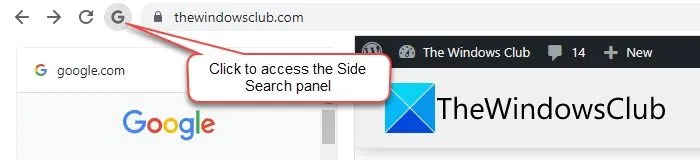
Puoi utilizzare la barra di ricerca nella parte superiore del pannello di ricerca laterale per modificare la parola chiave di ricerca (o frase chiave) o utilizzare un metodo di ricerca alternativo (come Google Immagini, Google Video, ecc.) per modificare i risultati della ricerca.
3] Disabilita la ricerca laterale in Google Chrome
Se non ti piace la funzione Side Search, puoi disabilitarla utilizzando lo stesso flag di Chrome. Vai a chrome://flags/#side-search e imposta il suo valore su Disabled. Riavvia Chrome per applicare le modifiche.
Questo è tutto sulla funzione di ricerca laterale in Google Chrome. Spero che tu lo trovi utile.
Come faccio a cercare lateralmente in Chrome?
Per abilitare la funzione Ricerca laterale nel browser Google Chrome, apri una nuova scheda del browser e digita chrome://flags/# nella barra degli indirizzi. Quindi digita “ricerca laterale”nella barra di ricerca in alto. Chrome mostrerà i risultati della ricerca in tempo reale. Cambia il valore dell’opzione Side Search in Enabled, facendo clic sul menu a discesa accanto ad essa. Fare clic sul pulsante Riavvia visualizzato in basso per finalizzare le modifiche.
C’è una barra laterale in Chrome?
Sì, Google Chrome offre 2 diverse barre laterali. Un pannello di ricerca, che viene visualizzato sul lato destro della scheda del browser e mostra gli elementi nell’elenco di lettura e nei segnalibri. E una ricerca laterale sperimentale, che appare a sinistra e ti consente di navigare tra diversi risultati di ricerca di Google pur essendo nella stessa scheda. Entrambe queste barre laterali riducono la necessità di aprire più schede, riducendo così al minimo il carico sulle risorse di sistema.



Lascia un commento